Содержание
- Беспроводные наушники Wireless Cat Ear Headphones STN-28 (Bluetooth, MP3, AUX, Mic)
- Описание
- Как включить, настроить и зарядить беспроводные наушники
- Как включить беспроводные наушники
- Как правильно настроить наушники
- Как настроить беспроводные наушники для использования с iPhone
- Как настроить беспроводные наушники для использования с ноутбуком или другим устройством по Bluetooth
- Как пользоваться беспроводными наушниками
- ДОМОСТРОЙСантехника и строительство
- Для каких моделей подходит инструкция
- Как и сколько заряжать
- Возможности
- Прослушивание аудио без проводов
- Функция Hands Free (Свободные руки)
- Встроенный MP3 плеер
- Аудио кабель AUX
- Управление
- Как подключить наушники к телефону
- Как подключить к ноутбуку на Windows
- Настройка радио FM
- Значение светодиодных сигналов
- Требования безопасности
- Включение
- Настройка
- Подключение к другому устройству
- Зарядка
- Управление
- Сброс настроек
- Обновление
- Была ли эта статья полезна?
Беспроводные наушники Wireless Cat Ear Headphones STN-28 (Bluetooth, MP3, AUX, Mic)
















Описание
Оригинальные беспроводные наушники с кошачьими ушками Cat STN-28 – это настоящий хит современной моды, популярный тренд для стильных и продвинутых людей, любящих быть в центре внимания! Новая Bluetooth гарнитура с кошачьи ушками создана для любителей музыки, аниме и ценителей моды, это идеальный подарок для детей, модных парней и девушек, косплееров. В них можно увидеть не только звезд интернета, но и актеров кино, музыкантов и многих других известных личностей. Главная отличающая фишка этой необычной модели Ears&Pows — прикольные кошачьи ушки с яркой многоцветной подсветкой и светящиеся лапки по бокам. Данный «Meow Star» дизайн пользуется особой популярностью среди молодого поколения. Вас несомненно порадует функциональность этой стереогарнитуры, в которой помимо функции блютуз наушников так же встроенно FM-радио, MP3-плеер, работающий от флеш карточек TF, плюс — возможно стандартное проводное подключение с помощью кабеля идущего в комплекте.
Звук в наушниках Cat STN-28 мощный, объемный, детализированный и полноценный во всем диапазоне, с кристально чистыми верхами, плотной серединой и глубокими басами! Диапазон воспроизводимых частот – от 20 до 20000 Гц, что полностью охватывает возможности человеческого слуха. Система активного шумоподавления гарантирует отличное звучание Вашей любимой музыке даже в очень шумном помещении. Наушники Cat STN-28 оснащены очень мягкими накладками (амбушюры) на уши, поэтому не причиняют никакого дискомфорта. Большие и качественные подушки полностью облегают уши и создают максимальное удобство при длительном использовании. Размер наушников – универсальный, они легко регулируются на необходимый размер и компактно складываются. Форма ободка повторяет изгибы головы, не давит и не создает дискомфорта. Также, вас порадует выбор из пяти ярких и нежных цветовых вариантов на любой вкус.
— Необычный, яркий и стильный дизайн с ушками кошки и разноцветной подсветкой — идеальный подарок
— Световое сопровождение придаёт уникальности и ощущение праздника (при желании отключается)
— Отличный дизайн, качественная сборка, надежные материалы
— Отличное Hi-Fi Stereo звучание и активное шумоподавление благодаря динамикам более высокого класса
— Универсально подходит ко всем современным моделям смартфонов и планшетов, поддерживающих Bluetooth (iPhone, iPad, Samsung, LG, HTC и мн.др.), устанавливая надежную двухстороннюю связь с Вашим устройством
— Подключаются так же традиционным проводным способом к любому устройству, через выход для наушников 3.5 мм
— Встроенный MP3 плеер позволит слушать предварительно закачанную любимую музыку на флешку MicroSD, поддержка карт памяти до 32 Gb
— Встроенное радио ФМ с автопоиском и запоминанием радиостанций
— Встроенный микрофон позволит отвечать на входящие звонки, не доставая телефона из кармана
— Встроенный перезаряжаемый аккумулятор обеспечивает длительную (до 10 ч) работу с одного заряда
— Красивое внешнее оформление упаковки – идеально подойдет в качестве подарка
● Модель: Cat STN-28 (Wirless Cat Ear LED Over Ear 5.0 Bluetooth Dual Connection RGB Bass Stereo Noise-cancelling Headphones with Mic)
● Тип: закрытый, складной
● Версия Bluetooth: 5.0
● Рабочее расстояние: 10 м
● Частотный диапазон: 2,402-2,480 ГГц
● Профили подключения: AVRCP 1.3,A2DP 1.0,HFP 1.5,HSP 1.0
● Совместимость PC, Apple iPhone 12, 11, X/8/8Plus/7/7Plus/6/6S/6Plus/SE/5/5S/5C/4/4S, iPad, iPod, Samsung Galaxy S7/6/5/4/3, iOS/Android, все смартфоны и телефоны с разъемом 3.5 мм.
● Частотный диапазон: 20Hz — 20000Hz
● Динамик: 40 мм, 10 мВт
● Сопротивление: 32 Ω +/- 15%
● Аккумулятор: Li-pol 400 мАч
● Время непрерывной работы: до 10 часов
● В режиме ожидания: около 148 ч
● Время зарядки: ≤2.5 ч
● Зарядка: DC 4.2 – 5.5V (USB)
● Разъем 3.5 мм для подключения аудио-кабеля
● Температура использования: -20
● Степень влагозащиты: IPX-4
● Материал: пластик, металл, полиуретан
● Цвет корпуса: розовый, фиолетовый, голубой, черный, лиловый
● Размер: 175 x 200 x 75 мм
● Сертификация: CE, RoHs, FCC, BQB
— Bluetooth гарнитура Cat Ear STN-28
— Зарядный USB кабель
— Аудио кабель 3.5mm
— Руководство пользователя (английский и китайский)
*Вы можете купить Беспроводные наушники Wireless Cat Ear Headphones Cat STN-28 в Санкт-Петербурге и с быстрой доставкой по России, оптом и в розницу.
Информация о товаре предоставлена для ознакомления и не является публичной офертой. Производители оставляют за собой право изменять внешний вид, характеристики и комплектацию товара, предварительно не уведомляя продавцов и потребителей. Просим вас отнестись с пониманием к данному факту и заранее приносим извинения за возможные неточности в описании и фотографиях товара. Будем благодарны вам за сообщение об ошибках — это поможет сделать наш каталог еще точнее!
Источник
Как включить, настроить и зарядить беспроводные наушники


Беспроводные наушники подключаются к мобильным устройствам через Bluetooth. Хранятся они в специальном чехле-зарядке. Сегодня мы расскажем, как пользоваться беспроводными наушниками.
Как включить беспроводные наушники
Чтобы включить наушники, зажмите кнопку включения на несколько секунд. В некоторых моделях имеется всего одна кнопка, которая отвечает за все аспекты управления устройством. О том, как подключить беспроводные наушники к телефону, вы можете в подробностях узнать из отдельной статьи.

Как правильно настроить наушники
Беспроводные наушники можно подключать к любому виду мобильных устройств: смартфону, планшету, ноутбуку, персональному компьютеру. Каждый из них предполагает свой алгоритм подключения. Рассмотрим их особенности.
- Чтобы соединить наушники со смартфоном или планшетом, включите Bluetooth в настройках мобильного устройства, выполните поиск оборудования и выберите в списке вашу модель наушников. В следующий раз наушники подсоединятся автоматически.
- Большинство современных ноутбуков имеет функцию Bluetooth – в этом случае алгоритм подключения наушников будет таким же, как в первом пункте.
- Для персонального компьютера следует купить модуль Bluetooth, подключить его в разъём USB и произвести настройку драйверов.
Как настроить беспроводные наушники для использования с iPhone
Обычный алгоритм объединения в пару беспроводных наушников и iPhone выглядит так:
- Положите наушники рядом со смартфоном и разблокируйте его.
- Нажмите кнопку питания на кейсе или наушниках и удерживайте, пока индикатор не изменит цвет.
- На экране смартфоне должен появиться запрос на подключение.
- Далее следуйте инструкциям смартфона.
Как настроить беспроводные наушники для использования с Android
При сопряжении гаджета с устройством, работающим на системе Андроид, выполните следующие шаги:
- Загрузите на смартфон специальное приложение, позволяющее подключить данную модель наушников.
- Нажмите кнопку питания и удерживайте несколько секунд (по инструкции).
- Когда индикатор начнёт мигать, наушники переводятся в режим соединения.
- В списке устройств на Android выберите наушники и нажмите на значок «Подключить».
Как настроить беспроводные наушники для использования с ноутбуком или другим устройством по Bluetooth

Если требуется создать пару с ноутбуком, персональным компьютером или другими устройствами, выполняется следующее:
- Нажмите кнопку питания на наушниках и удерживайте её до изменения состояния индикатора.
- Откройте меню настроек на вашем устройстве.
- Найдите в настройках вкладку Bluetooth.
- Выберите в списке обнаруженных устройств свои наушники.
Как пользоваться беспроводными наушниками
После того, как вы подключили наушники к смартфону или ноутбуку, можно наслаждаться всеми прелестями их функционала, а таковых немало! Какие «плюшки» вы можете ожидать от беспроводных наушников?
Прежде всего, конечно, отсутствие путающихся проводов. Но это далеко не всё.
С помощью беспроводных наушников вы можете управлять плейлистом без помощи смартфона. В руководстве пользователя сказано, как можно переключать трек, увеличивать или уменьшать громкость, а также переводить в наушники входящий звонок.
Ещё одно преимущество заключается в том, что у наушников предусмотрена функция автоподключения. Это значит, что подключать их к телефону нужно лишь один раз – при первом использовании (или после перезагрузки смартфона), а затем устройства будут соединяться друг с другом без участия пользователя. Главное – убедиться, то активирован Bluetooth.
Беспроводные наушники приостанавливают воспроизведение, когда хотя бы один из них извлекается из уха. Вернув наушник на место, вы сможете слушать трек с того места, где он остановился.
У некоторых моделях есть функция шумоподавления, которая позволяет наслаждаться звуком даже в шумном метро. Также отличная «фича» – режим Multipoint, который позволяет подключаться сразу к двум устройствам.
Дополнительные функции активируются согласно инструкции. Обычно этот механизм предполагает определённые комбинация нажатия кнопки включения.
Как заряжать беспроводные наушники
Если наушники работают от батареек, севшие элементы питания нужно просто заменить. Но большинство моделей требуют зарядки аккумулятора. Есть три основных способа, как заражать беспроводные наушники.
Источник
ДОМОСТРОЙСантехника и строительство
- Четверг, 12 декабря 2019 1:08
- Автор: Sereg985
- Прокоментировать
- Рубрика: Строительство
- Ссылка на пост
- https://firmmy.ru/
Беспроводные наушники это крайне удобно, и вот Вы решились их приобрести. Выбрали понравившуюся модель, заказали, оплатили, получили и. не они не работают. Ну как не работают, включаются, лампочка на них моргает, но смартфон их не видит, и к ним не подключается.
Эта инструкция поможет Вам подключить наушники.
1. Найдите кнопку включения на наушниках.
2.Нажмите и держите кнопку включения до тех пор, пока светодиодный индикатор, расположенный на наушниках, не начнет быстро мигать двумя разными цветами. Чаще всего это белый+красный, но не всегда. Кнопку включения наушников можно отпустить. Этим действием Вы перевели наушники в режим сопряжения — создания постоянного подключения к Вашему устройству.
3.На Вашем устройстве, например телефоне, зайдите в настройки, раздел «bluetooth»(или «беспроводные подключения»), и выберите пункт «поиск» или «добавление нового устройства».
4.Ожидайте, пока в списке устройств не появится модель Ваших наушников. Обратите внимание, что в списке отображается только название модели, без указания производителя, например «TWS1», «RB-520HB» и т.д.
5.Выберите наушники и нажмите «Подключить». В редких случаях Ваше устройство (телефон/планшет. ) может запросить ПИН код подключения. По умолчанию это «0000».
6.Все, Вы великолепны!
п.с. После того, как Ваше устройство и наушники сопряжены(создано постоянное подключение), при включении наушников и bluetooth в телефоне/смартфоне соединяться они будут автоматически. Соответственно наушники не нужны каждый раз выводить в режим сопряжения, их стоит просто включить непродолжительным нажатием на кнопку включения.
Можете так же ознакомиться с видео инструкцией.
Если после просмотра у Вас остались вопросы — звоните, пишите — поможем и расскажем
За последние несколько лет многие приобрели в интернет магазинах недорогие беспроводные наушники STN 13 и их аналоги: наушники с другой маркировкой, но таким же набором настроек и уровнем качества. Инструкция для STN 13 была доступна только на английском и китайском языках. Мы предлагаем полное руководство настройки беспроводных кнопочных наушников STN-13, STN-16, TM-10 и аналогичных моделей. Принцип работы и набор функций у них одинаков. Различия составляют цвет, элементы дизайна, форма и расположение кнопок.
Для каких моделей подходит инструкция
Руководство актуально для блютуз наушников китайского производства следующих маркировок:
Важное по теме: Почему не работают беспроводные наушники
Как и сколько заряжать
Для продолжительной и эффективной службы наушников нужно «раскачать» батарею, а именно:
- Первые 3-4 цикла работы устройства (от заряда до разряда) не включайте звук на полную громкость.
- Пользуйтесь зарядным устройством мощностью не более 1000 мА, либо через адаптер, ноутбук или Power Bank.
- Время зарядки — не более 2 часов. Не оставляйте наушники на ночь для подзарядки, чтобы не испортить встроенный аккумулятор. Не у всех моделей аккумулятор снабжен контроллером заряда.
- Как узнать, заряжены ли наушники: если красный светодиод погас (в некоторых моделях загорается зеленый светодиод), значит наушники заряжены полностью.
- Для получения качественного звука через блютуз аккумулятор устройства должен быть полностью заряжен.
Возможности
Прослушивание аудио без проводов
Наушники работают через Bluetooth сопряжение, имеют возможность подключиться к любому устройству с блютуз передатчиком: ПК, смартфоны, телефоны, плееры, ТВ, планшеты и пр. При полном заряде и качественном соединении с проигрывающим устройством они способны воссоздавать чистое стерео звучание с акцентом на басы.
Функция Hands Free (Свободные руки)
Беспроводные наушники STN-13 и аналоги являются также гарнитурой, которая может использоваться для телефонной и интернет связи. Ответ на звонки производится нажатием одной кнопки (обычно, это кнопка со знаком телефонной трубки).
Встроенный MP3 плеер
Встроенное проигрывающее устройство позволяет прослушивать музыку с карты памяти в форматах mp3/wma. В специальный слот вставляется карта microSD (до 64 ГБ). Прослушивание возможно в режиме MP3 плеера (обычно, это кнопка со значком MP3).
Аудио кабель AUX
При разряженной батарее или в выключенном состоянии гаджет можно подключить через кабель AUX и разъем 3,5 мм к любому устройству, как обычные проводные наушники и слушать музыку с ПК, iPod/iPhone, ТВ, mp3/mp4 плеера и т.д.
Управление
Кнопка «плюс» +/ в режиме microSD/Bluetooth:
- короткое нажатие — следующий трек;
- длительное нажатие — увеличение громкости (не работает в режиме AUX).
Кнопка «минус»- в режиме microSD/Bluetooth:
- короткое нажатие — предыдущий трек;
- длительное нажатие — уменьшение громкости (не работает в режиме AUX).
Кнопка «play»:
- в режиме microSD/USB: короткое нажатие воспроизведение / пауза.
- в режиме MODE: переключение FM-радио — /карты памяти/Bluetooth.
Кнопка «тел.трубка»:
- в режиме Bluetooth: короткое нажатие — воспроизведение / пауза / ответ на телефонный звонок/ окончание разговора / отмена набора номера;
- двойное нажатие — повторный набор номера;
- длительное нажатие на 2 секунды: отбой вызова.

Как подключить наушники к телефону
- Убедитесь, что режим Bluetooth наушников активирован переключателем MODE.
- При активации режима Bluetooth будет мигать синий светодиод.
- Следуйте инструкции по эксплуатации Вашего мобильного устройства (смартфона, планшета, телефона), в настройках включите режим обнаружения/поиска новых устройств (или гарнитуры) Bluetooth.
- В найденных устройствах выберите наушники и нажмите «Подключиться».
- При успешном соединении начнёт мигать синий светодиод, и Вы услышите звуковой сигнал, подтверждающий успешное подключение.
Если сопряжение не подтвердилось, и светодиод мигает синим и красным цветом попеременно, попробуйте соединиться снова.
Как подключить к ноутбуку на Windows
Как подключить наушники к ноутбуку или ПК:
Пуск => Параметры => Устройства => Bluetooth => Включить.
- Поиск нового устройства;
- Выбираем найденное устройство (например, STN-13);
- Кликаем на «Сопряжение» (или Подключение).
Как перенаправить звук ПК на подключенное устройство:
Панель управления => Оборудование и звук => Управление звуковыми устройствами=> Воспроизведение.
- Активируем нужное устройство:
- кликаем правой кнопкой мышки на устройстве и выбираем пункт меню «Использовать по умолчанию» (может появиться два устройства – для прослушивания музыки и для разговора – выбираем нужное);
- отключаем основное устройство (громкоговорители / динамики ноутбука).
Настройка радио FM
Убедитесь, что в Вашей местности имеется уверенный прием радиосигналов. Наушники имеют встроенную внутреннюю антенну. При слабом радиосигнале настроить радио не удается.
В режиме воспроизведения с карты памяти (MP3) нажмите кнопку MODE для переключения в режим FM-радио (при отсутствии карты памяти переход в режим FM-радио выполнится автоматически).
При первом включении режима FM-радио из наушников услышите шипение. Коротко нажмите кнопку, при этом будет произведён автоматический поиск радиостанций (примерно 3-5 минут) и фиксация каналов.
При следующем включении наушников радиоканалы уже будут настроены. Перемещайтесь между настроенными каналами коротким нажатием клавиш +/ или -.
Значение светодиодных сигналов
- Мигает зеленый светодиод: наушники в режиме воспроизведения с карты памяти microSD или USB.
- Горит зеленый: воспроизведение с карты памяти microSD или USB приостановлено (в режиме паузы), или же колонка находится в режиме AUX.
- Мигает синий: наушники подключены в режиме Bluetooth.
- Попеременно мигают красный и синий светодиоды: подключение (поиск) Bluetooth.
- Горит красный: процесс зарядки (только в режиме зарядки).
- Не горит красный: полная зарядка (только в режиме зарядки).
- Мигает красный светодиод: требуется зарядка.
Требования безопасности
- для долгой и качественной работы в первую неделю использования НЕ ВКЛЮЧАЙТЕ ДИНАМИКИ НА ПОЛНУЮ МОЩНОСТЬ;
- не заряжайте аккумулятор устройствами с током больше 1000 мАч, так как это может привести к поломке;
- не разбирайте наушники;
- не используйте в условиях повышенной влажности во избежание короткого замыкания;
- не блокируйте работающий динамик какими-либо предметами, руками;
- не включайте при повышенной или пониженной температуре, так как время работы встроенного аккумулятора значительно снижается;
- при любых неисправностях обратитесь в ближайший сервисный центр по ремонту электроники.
Назначение и внешний вид кнопок могут отличаться от данного описания в зависимости от модели наушников и дизайна.
Узнайте все о том, как правильно использовать беспроводные наушники Powerbeats 3 Wireless.
Включение
Для включения или выключения наушников нажмите и удерживайте кнопку питания в течение 1 секунды.
Настройка
Если индикатор на наушниках включается, но не мигает, это значит, что они уже настроены для работы с каким-либо устройством. В этом случае выполните следующие действия для подключения их к другому устройству.
Если вы используете iPhone с ОС iOS 10, выполните следующие действия. При использовании этого способа наушники автоматически настраиваются для работы со всеми устройствами под управлением ОС iOS 10, macOS Sierra или watchOS 3, на которых выполнен вход в учетную запись iCloud.
- Положите наушники рядом с разблокированным iPhone.
- Нажмите кнопку питания на наушниках и удерживайте ее в течение 1 секунды.
- Через несколько секунд на экране iPhone появится запрос о подключении. Если запрос не появился, нажмите кнопку питания на наушниках и удерживайте ее в течение 5 секунд.
- Следуйте инструкциям на экране iPhone.
Если у вас есть другое устройство Bluetooth, выполните следующие действия для создания пары между ним и наушниками.
- Нажмите кнопку питания и удерживайте ее в течение 5 секунд. Когда индикатор начнет мигать, ваши наушники будут доступны для обнаружения.
- Перейдите к настройкам Bluetooth на своем устройстве.
- Выберите свои наушники в списке обнаруженных устройств Bluetooth.
Подключение к другому устройству
Ваши наушники будут автоматически подключаться к последнему устройству, с которым они использовались. Чтобы подключить их к другому устройству, выполните следующие действия.
iPhone, iPad или iPod с ОС iOS 10
- Откройте «Пункт управления», смахнув экран снизу вверх.
- В «Пункте управления» смахните горизонтально для перехода к карточке «Исполняется».
- Нажмите имя устройства в углу карточки и выберите свои наушники в списке устройств воспроизведения. Если их там нет, выполните действия для других устройств (см. ниже).
- Перейдите к настройкам Bluetooth на своем устройстве. На компьютере Mac можно просто щелкнуть значок Bluetooth в строке меню.
- Выберите свои наушники в списке устройств Bluetooth. Если прошло несколько секунд, а имя наушников не появилось в списке, нажмите и удерживайте кнопку питания в течение 5 секунд.
Зарядка
Подключите наушники к источнику питания с помощью кабеля micro USB из комплекта поставки. Аккумулятор ваших наушников позволяет слушать музыку до 12 часов с момента достижения полного заряда и до 1 часа после 5 минут зарядки.
Когда наушники включены и настроены, по светодиодному индикатору левого наушника можно определить оставшееся время воспроизведения.
- Белый: осталось до 12 часов.
- Красный: осталось менее 1 часа.
- Мигающий красный: необходима зарядка.
Управление
Для управления воспроизведением аудиозаписей используйте центральную кнопку на кабеле RemoteTalk.
- Чтобы начать или приостановить воспроизведение аудиозаписи, нажмите 1 раз.
- Для перехода к следующей композиции нажмите кнопку 2 раза. Для перехода к предыдущей дорожке нажмите кнопку 3 раза.
- Чтобы перемотать композицию вперед, нажмите кнопку 2 раза и зажмите ее при втором нажатии. Чтобы перемотать композицию назад, нажмите кнопку 3 раза и зажмите ее при третьем нажатии.
Для управления громкостью воспроизведения используйте кнопки громкости на кабеле RemoteTalk. Для управления громкостью вызова используйте элементы управления громкостью на телефоне.
- Нажмите и отпустите кнопку увеличения громкости (+) или нажмите и удерживайте ее для плавного увеличения громкости звука.
- Нажмите и отпустите кнопку уменьшения громкости (-) или нажмите и удерживайте ее для плавного уменьшения громкости звука.
Для управления телефонными вызовами используйте центральную кнопку на кабеле RemoteTalk.
- Чтобы принять вызов или завершить его, нажмите кнопку 1 раз.
- Чтобы принять второй входящий вызов, удерживая первый, нажмите кнопку 1 раз. Если активны 2 вызова, это позволяет переключаться между ними.
- Чтобы отклонить входящий вызов, нажмите кнопку и удерживайте ее в течение 1 секунды.
- Чтобы остановить прослушивание музыки через наушники и перенаправить вызов на телефон, нажмите кнопку 2 раза.
Для активации Siri на устройстве iOS или функции голосового управления на другом устройстве нажмите и удерживайте центральную кнопку на кабеле RemoteTalk, пока не раздастся звуковой сигнал. Произнесите запрос.
Сброс настроек
- Нажмите и удерживайте следующие кнопки в течение 10 секунд.
- Кнопка питания
- Кнопка уменьшения громкости (-)
- Когда индикатор начнет мигать, отпустите кнопки. Настройки наушников сброшены, и они готовы к повторной настройке для работы с вашими устройствами.
Обновление
Если наушники настроены для работы с iPhone под управлением ОС iOS 10, обновление выполняется автоматически.
Была ли эта статья полезна?
Спасибо за отзыв. Ваше мнение очень важно для нас.
Спасибо за отзыв. Расскажите, что мы можем улучшить в процедуре предоставления поддержки.
Источник
На чтение 4 мин Опубликовано 12.08.2023 Обновлено 12.08.2023
Наушники stn 28 являются популярным выбором для любителей музыки и геймеров благодаря своему качественному звучанию и удобству использования. Однако, некоторым пользователям может быть неприятна яркая подсветка наушников. Если вы хотите отключить эту функцию, то эта инструкция поможет вам сделать это без проблем.
Для начала, проверьте, есть ли наушники stn 28 подключены к вашему устройству, будь то компьютер, ноутбук или игровая консоль. Убедитесь, что наушники включены и работают нормально. Проверьте, нет ли на них кнопок или переключателей для управления подсветкой. Если есть, обратите внимание на инструкцию к наушникам, чтобы узнать, как использовать эти функции.
Если на наушниках нет специальных кнопок или переключателей для управления подсветкой, вы можете отключить ее с помощью настроек вашего устройства. Перейдите в настройки звука или управления устройством и найдите раздел наушники. В этом разделе вы должны найти опцию, связанную с подсветкой наушников stn 28. Если настройка доступна, отключите ее или установите минимальную яркость подсветки.
Содержание
- Как отключить подсветку на наушниках stn 28
- Подсветка на наушниках STN 28: зачем она нужна и как от нее избавиться
- Вопрос-ответ
- Можно ли отключить подсветку наушников STN 28 без помощи кнопки включения/выключения?
- Можно ли настроить яркость подсветки наушников STN 28?
Как отключить подсветку на наушниках stn 28
Некоторые пользователи могут испытывать желание отключить подсветку на наушниках stn 28. Это возможно сделать следующими способами:
- Используйте кнопку управления наушниками: на некоторых моделях stn 28 есть специальная кнопка, которая позволяет включать или отключать подсветку. Переключите кнопку в положение «Отключено», чтобы отключить подсветку.
- Измените настройки подсветки в приложении: некоторые наушники stn 28 могут иметь приложение для управления, в котором вы можете настроить подсветку. Откройте приложение и найдите раздел, связанный с подсветкой. Выключите подсветку или измените настройки по своему усмотрению.
- Обратитесь к руководству пользователя: если вы не можете найти кнопку управления или приложение для настройки подсветки, обратитесь к руководству пользователя или к поддержке производителя наушников stn 28. В руководстве или на сайте производителя может быть указан специальный способ отключения подсветки.
Вышеуказанные способы помогут вам отключить подсветку на наушниках stn 28. Если ни один из этих способов не подходит к вашим наушникам, рекомендуется обратиться к поддержке производителя для получения более подробной информации.
Подсветка на наушниках STN 28: зачем она нужна и как от нее избавиться
Наушники STN 28 имеют встроенную подсветку, которая может быть достаточно яркой и вызывать дискомфорт при использовании в темных помещениях или ночью. Однако, подсветка на наушниках может быть полезна для создания эффектного визуального оформления, а также для того, чтобы позволить пользователям находить их легко в темное время суток.
Если вы предпочитаете использовать наушники без подсветки, есть несколько способов, как от нее избавиться:
- Изменить настройки наушников. В зависимости от модели, у вас может быть возможность отключить подсветку через меню или панель управления наушников. Перейдите в настройки и просмотрите доступные опции.
- Перекрыть подсветку. Если у вас нет возможности отключить подсветку, вы можете использовать непрозрачный материал или ленту, чтобы перекрыть светодиоды на наушниках. Это позволит уменьшить яркость подсветки или полностью ее скрыть.
- Разобраться внутри наушников. В некоторых случаях возможно удалить или отключить светодиоды, отвечающие за подсветку наушников. Однако, это может потребовать некоторых технических навыков и может привести к потере гарантии на устройство.
Важно помнить, что отключение подсветки на наушниках может изменить внешний вид и функциональность устройства. Перед тем, как применять любой из предложенных выше методов, рекомендуется обратиться к инструкции по эксплуатации или связаться с производителем для получения дополнительной информации.
Вопрос-ответ
Можно ли отключить подсветку наушников STN 28 без помощи кнопки включения/выключения?
Нет, нельзя отключить подсветку наушников STN 28 без помощи кнопки включения/выключения. Кнопка включения/выключения является основным способом управления наушниками и их функциями, включая подсветку. Если вы не можете использовать кнопку включения/выключения, возможно, ваши наушники повреждены или нуждаются в ремонте.
Можно ли настроить яркость подсветки наушников STN 28?
Нет, нельзя настроить яркость подсветки наушников STN 28. Подсветка наушников обычно имеет предустановленные настройки, и пользователь не может изменить яркость подсветки. Однако, некоторые модели наушников могут иметь дополнительные настройки освещения, которые можно изменить с помощью специального ПО или управляющей программы. Проверьте документацию к вашим наушникам или обратитесь к производителю для получения подробной информации о настройках подсветки наушников STN 28.
Содержание
- Беспроводные наушники Wireless Cat Ear Headphones STN-28 (Bluetooth, MP3, AUX, Mic)
- Описание
- Как включить, настроить и зарядить беспроводные наушники
- Как включить беспроводные наушники
- Как правильно настроить наушники
- Как настроить беспроводные наушники для использования с iPhone
- Как настроить беспроводные наушники для использования с ноутбуком или другим устройством по Bluetooth
- Как пользоваться беспроводными наушниками
- ДОМОСТРОЙСантехника и строительство
- Для каких моделей подходит инструкция
- Как и сколько заряжать
- Возможности
- Прослушивание аудио без проводов
- Функция Hands Free (Свободные руки)
- Встроенный MP3 плеер
- Аудио кабель AUX
- Управление
- Как подключить наушники к телефону
- Как подключить к ноутбуку на Windows
- Настройка радио FM
- Значение светодиодных сигналов
- Требования безопасности
- Включение
- Настройка
- Подключение к другому устройству
- Зарядка
- Управление
- Сброс настроек
- Обновление
- Была ли эта статья полезна?
Беспроводные наушники Wireless Cat Ear Headphones STN-28 (Bluetooth, MP3, AUX, Mic)
















Описание
Оригинальные беспроводные наушники с кошачьими ушками Cat STN-28 – это настоящий хит современной моды, популярный тренд для стильных и продвинутых людей, любящих быть в центре внимания! Новая Bluetooth гарнитура с кошачьи ушками создана для любителей музыки, аниме и ценителей моды, это идеальный подарок для детей, модных парней и девушек, косплееров. В них можно увидеть не только звезд интернета, но и актеров кино, музыкантов и многих других известных личностей. Главная отличающая фишка этой необычной модели Ears&Pows — прикольные кошачьи ушки с яркой многоцветной подсветкой и светящиеся лапки по бокам. Данный «Meow Star» дизайн пользуется особой популярностью среди молодого поколения. Вас несомненно порадует функциональность этой стереогарнитуры, в которой помимо функции блютуз наушников так же встроенно FM-радио, MP3-плеер, работающий от флеш карточек TF, плюс — возможно стандартное проводное подключение с помощью кабеля идущего в комплекте.
Звук в наушниках Cat STN-28 мощный, объемный, детализированный и полноценный во всем диапазоне, с кристально чистыми верхами, плотной серединой и глубокими басами! Диапазон воспроизводимых частот – от 20 до 20000 Гц, что полностью охватывает возможности человеческого слуха. Система активного шумоподавления гарантирует отличное звучание Вашей любимой музыке даже в очень шумном помещении. Наушники Cat STN-28 оснащены очень мягкими накладками (амбушюры) на уши, поэтому не причиняют никакого дискомфорта. Большие и качественные подушки полностью облегают уши и создают максимальное удобство при длительном использовании. Размер наушников – универсальный, они легко регулируются на необходимый размер и компактно складываются. Форма ободка повторяет изгибы головы, не давит и не создает дискомфорта. Также, вас порадует выбор из пяти ярких и нежных цветовых вариантов на любой вкус.
— Необычный, яркий и стильный дизайн с ушками кошки и разноцветной подсветкой — идеальный подарок
— Световое сопровождение придаёт уникальности и ощущение праздника (при желании отключается)
— Отличный дизайн, качественная сборка, надежные материалы
— Отличное Hi-Fi Stereo звучание и активное шумоподавление благодаря динамикам более высокого класса
— Универсально подходит ко всем современным моделям смартфонов и планшетов, поддерживающих Bluetooth (iPhone, iPad, Samsung, LG, HTC и мн.др.), устанавливая надежную двухстороннюю связь с Вашим устройством
— Подключаются так же традиционным проводным способом к любому устройству, через выход для наушников 3.5 мм
— Встроенный MP3 плеер позволит слушать предварительно закачанную любимую музыку на флешку MicroSD, поддержка карт памяти до 32 Gb
— Встроенное радио ФМ с автопоиском и запоминанием радиостанций
— Встроенный микрофон позволит отвечать на входящие звонки, не доставая телефона из кармана
— Встроенный перезаряжаемый аккумулятор обеспечивает длительную (до 10 ч) работу с одного заряда
— Красивое внешнее оформление упаковки – идеально подойдет в качестве подарка
● Модель: Cat STN-28 (Wirless Cat Ear LED Over Ear 5.0 Bluetooth Dual Connection RGB Bass Stereo Noise-cancelling Headphones with Mic)
● Тип: закрытый, складной
● Версия Bluetooth: 5.0
● Рабочее расстояние: 10 м
● Частотный диапазон: 2,402-2,480 ГГц
● Профили подключения: AVRCP 1.3,A2DP 1.0,HFP 1.5,HSP 1.0
● Совместимость PC, Apple iPhone 12, 11, X/8/8Plus/7/7Plus/6/6S/6Plus/SE/5/5S/5C/4/4S, iPad, iPod, Samsung Galaxy S7/6/5/4/3, iOS/Android, все смартфоны и телефоны с разъемом 3.5 мм.
● Частотный диапазон: 20Hz — 20000Hz
● Динамик: 40 мм, 10 мВт
● Сопротивление: 32 Ω +/- 15%
● Аккумулятор: Li-pol 400 мАч
● Время непрерывной работы: до 10 часов
● В режиме ожидания: около 148 ч
● Время зарядки: ≤2.5 ч
● Зарядка: DC 4.2 – 5.5V (USB)
● Разъем 3.5 мм для подключения аудио-кабеля
● Температура использования: -20
● Степень влагозащиты: IPX-4
● Материал: пластик, металл, полиуретан
● Цвет корпуса: розовый, фиолетовый, голубой, черный, лиловый
● Размер: 175 x 200 x 75 мм
● Сертификация: CE, RoHs, FCC, BQB
— Bluetooth гарнитура Cat Ear STN-28
— Зарядный USB кабель
— Аудио кабель 3.5mm
— Руководство пользователя (английский и китайский)
*Вы можете купить Беспроводные наушники Wireless Cat Ear Headphones Cat STN-28 в Санкт-Петербурге и с быстрой доставкой по России, оптом и в розницу.
Информация о товаре предоставлена для ознакомления и не является публичной офертой. Производители оставляют за собой право изменять внешний вид, характеристики и комплектацию товара, предварительно не уведомляя продавцов и потребителей. Просим вас отнестись с пониманием к данному факту и заранее приносим извинения за возможные неточности в описании и фотографиях товара. Будем благодарны вам за сообщение об ошибках — это поможет сделать наш каталог еще точнее!
Источник
Как включить, настроить и зарядить беспроводные наушники


Беспроводные наушники подключаются к мобильным устройствам через Bluetooth. Хранятся они в специальном чехле-зарядке. Сегодня мы расскажем, как пользоваться беспроводными наушниками.
Как включить беспроводные наушники
Чтобы включить наушники, зажмите кнопку включения на несколько секунд. В некоторых моделях имеется всего одна кнопка, которая отвечает за все аспекты управления устройством. О том, как подключить беспроводные наушники к телефону, вы можете в подробностях узнать из отдельной статьи.

Как правильно настроить наушники
Беспроводные наушники можно подключать к любому виду мобильных устройств: смартфону, планшету, ноутбуку, персональному компьютеру. Каждый из них предполагает свой алгоритм подключения. Рассмотрим их особенности.
- Чтобы соединить наушники со смартфоном или планшетом, включите Bluetooth в настройках мобильного устройства, выполните поиск оборудования и выберите в списке вашу модель наушников. В следующий раз наушники подсоединятся автоматически.
- Большинство современных ноутбуков имеет функцию Bluetooth – в этом случае алгоритм подключения наушников будет таким же, как в первом пункте.
- Для персонального компьютера следует купить модуль Bluetooth, подключить его в разъём USB и произвести настройку драйверов.
Как настроить беспроводные наушники для использования с iPhone
Обычный алгоритм объединения в пару беспроводных наушников и iPhone выглядит так:
- Положите наушники рядом со смартфоном и разблокируйте его.
- Нажмите кнопку питания на кейсе или наушниках и удерживайте, пока индикатор не изменит цвет.
- На экране смартфоне должен появиться запрос на подключение.
- Далее следуйте инструкциям смартфона.
Как настроить беспроводные наушники для использования с Android
При сопряжении гаджета с устройством, работающим на системе Андроид, выполните следующие шаги:
- Загрузите на смартфон специальное приложение, позволяющее подключить данную модель наушников.
- Нажмите кнопку питания и удерживайте несколько секунд (по инструкции).
- Когда индикатор начнёт мигать, наушники переводятся в режим соединения.
- В списке устройств на Android выберите наушники и нажмите на значок «Подключить».
Как настроить беспроводные наушники для использования с ноутбуком или другим устройством по Bluetooth

Если требуется создать пару с ноутбуком, персональным компьютером или другими устройствами, выполняется следующее:
- Нажмите кнопку питания на наушниках и удерживайте её до изменения состояния индикатора.
- Откройте меню настроек на вашем устройстве.
- Найдите в настройках вкладку Bluetooth.
- Выберите в списке обнаруженных устройств свои наушники.
Как пользоваться беспроводными наушниками
После того, как вы подключили наушники к смартфону или ноутбуку, можно наслаждаться всеми прелестями их функционала, а таковых немало! Какие «плюшки» вы можете ожидать от беспроводных наушников?
Прежде всего, конечно, отсутствие путающихся проводов. Но это далеко не всё.
С помощью беспроводных наушников вы можете управлять плейлистом без помощи смартфона. В руководстве пользователя сказано, как можно переключать трек, увеличивать или уменьшать громкость, а также переводить в наушники входящий звонок.
Ещё одно преимущество заключается в том, что у наушников предусмотрена функция автоподключения. Это значит, что подключать их к телефону нужно лишь один раз – при первом использовании (или после перезагрузки смартфона), а затем устройства будут соединяться друг с другом без участия пользователя. Главное – убедиться, то активирован Bluetooth.
Беспроводные наушники приостанавливают воспроизведение, когда хотя бы один из них извлекается из уха. Вернув наушник на место, вы сможете слушать трек с того места, где он остановился.
У некоторых моделях есть функция шумоподавления, которая позволяет наслаждаться звуком даже в шумном метро. Также отличная «фича» – режим Multipoint, который позволяет подключаться сразу к двум устройствам.
Дополнительные функции активируются согласно инструкции. Обычно этот механизм предполагает определённые комбинация нажатия кнопки включения.
Как заряжать беспроводные наушники
Если наушники работают от батареек, севшие элементы питания нужно просто заменить. Но большинство моделей требуют зарядки аккумулятора. Есть три основных способа, как заражать беспроводные наушники.
Источник
ДОМОСТРОЙСантехника и строительство
- Четверг, 12 декабря 2019 1:08
- Автор: Sereg985
- Прокоментировать
- Рубрика: Строительство
- Ссылка на пост
- https://firmmy.ru/
Беспроводные наушники это крайне удобно, и вот Вы решились их приобрести. Выбрали понравившуюся модель, заказали, оплатили, получили и. не они не работают. Ну как не работают, включаются, лампочка на них моргает, но смартфон их не видит, и к ним не подключается.
Эта инструкция поможет Вам подключить наушники.
1. Найдите кнопку включения на наушниках.
2.Нажмите и держите кнопку включения до тех пор, пока светодиодный индикатор, расположенный на наушниках, не начнет быстро мигать двумя разными цветами. Чаще всего это белый+красный, но не всегда. Кнопку включения наушников можно отпустить. Этим действием Вы перевели наушники в режим сопряжения — создания постоянного подключения к Вашему устройству.
3.На Вашем устройстве, например телефоне, зайдите в настройки, раздел «bluetooth»(или «беспроводные подключения»), и выберите пункт «поиск» или «добавление нового устройства».
4.Ожидайте, пока в списке устройств не появится модель Ваших наушников. Обратите внимание, что в списке отображается только название модели, без указания производителя, например «TWS1», «RB-520HB» и т.д.
5.Выберите наушники и нажмите «Подключить». В редких случаях Ваше устройство (телефон/планшет. ) может запросить ПИН код подключения. По умолчанию это «0000».
6.Все, Вы великолепны!
п.с. После того, как Ваше устройство и наушники сопряжены(создано постоянное подключение), при включении наушников и bluetooth в телефоне/смартфоне соединяться они будут автоматически. Соответственно наушники не нужны каждый раз выводить в режим сопряжения, их стоит просто включить непродолжительным нажатием на кнопку включения.
Можете так же ознакомиться с видео инструкцией.
Если после просмотра у Вас остались вопросы — звоните, пишите — поможем и расскажем
За последние несколько лет многие приобрели в интернет магазинах недорогие беспроводные наушники STN 13 и их аналоги: наушники с другой маркировкой, но таким же набором настроек и уровнем качества. Инструкция для STN 13 была доступна только на английском и китайском языках. Мы предлагаем полное руководство настройки беспроводных кнопочных наушников STN-13, STN-16, TM-10 и аналогичных моделей. Принцип работы и набор функций у них одинаков. Различия составляют цвет, элементы дизайна, форма и расположение кнопок.
Для каких моделей подходит инструкция
Руководство актуально для блютуз наушников китайского производства следующих маркировок:
Важное по теме: Почему не работают беспроводные наушники
Как и сколько заряжать
Для продолжительной и эффективной службы наушников нужно «раскачать» батарею, а именно:
- Первые 3-4 цикла работы устройства (от заряда до разряда) не включайте звук на полную громкость.
- Пользуйтесь зарядным устройством мощностью не более 1000 мА, либо через адаптер, ноутбук или Power Bank.
- Время зарядки — не более 2 часов. Не оставляйте наушники на ночь для подзарядки, чтобы не испортить встроенный аккумулятор. Не у всех моделей аккумулятор снабжен контроллером заряда.
- Как узнать, заряжены ли наушники: если красный светодиод погас (в некоторых моделях загорается зеленый светодиод), значит наушники заряжены полностью.
- Для получения качественного звука через блютуз аккумулятор устройства должен быть полностью заряжен.
Возможности
Прослушивание аудио без проводов
Наушники работают через Bluetooth сопряжение, имеют возможность подключиться к любому устройству с блютуз передатчиком: ПК, смартфоны, телефоны, плееры, ТВ, планшеты и пр. При полном заряде и качественном соединении с проигрывающим устройством они способны воссоздавать чистое стерео звучание с акцентом на басы.
Функция Hands Free (Свободные руки)
Беспроводные наушники STN-13 и аналоги являются также гарнитурой, которая может использоваться для телефонной и интернет связи. Ответ на звонки производится нажатием одной кнопки (обычно, это кнопка со знаком телефонной трубки).
Встроенный MP3 плеер
Встроенное проигрывающее устройство позволяет прослушивать музыку с карты памяти в форматах mp3/wma. В специальный слот вставляется карта microSD (до 64 ГБ). Прослушивание возможно в режиме MP3 плеера (обычно, это кнопка со значком MP3).
Аудио кабель AUX
При разряженной батарее или в выключенном состоянии гаджет можно подключить через кабель AUX и разъем 3,5 мм к любому устройству, как обычные проводные наушники и слушать музыку с ПК, iPod/iPhone, ТВ, mp3/mp4 плеера и т.д.
Управление
Кнопка «плюс» +/ в режиме microSD/Bluetooth:
- короткое нажатие — следующий трек;
- длительное нажатие — увеличение громкости (не работает в режиме AUX).
Кнопка «минус»- в режиме microSD/Bluetooth:
- короткое нажатие — предыдущий трек;
- длительное нажатие — уменьшение громкости (не работает в режиме AUX).
Кнопка «play»:
- в режиме microSD/USB: короткое нажатие воспроизведение / пауза.
- в режиме MODE: переключение FM-радио — /карты памяти/Bluetooth.
Кнопка «тел.трубка»:
- в режиме Bluetooth: короткое нажатие — воспроизведение / пауза / ответ на телефонный звонок/ окончание разговора / отмена набора номера;
- двойное нажатие — повторный набор номера;
- длительное нажатие на 2 секунды: отбой вызова.

Как подключить наушники к телефону
- Убедитесь, что режим Bluetooth наушников активирован переключателем MODE.
- При активации режима Bluetooth будет мигать синий светодиод.
- Следуйте инструкции по эксплуатации Вашего мобильного устройства (смартфона, планшета, телефона), в настройках включите режим обнаружения/поиска новых устройств (или гарнитуры) Bluetooth.
- В найденных устройствах выберите наушники и нажмите «Подключиться».
- При успешном соединении начнёт мигать синий светодиод, и Вы услышите звуковой сигнал, подтверждающий успешное подключение.
Если сопряжение не подтвердилось, и светодиод мигает синим и красным цветом попеременно, попробуйте соединиться снова.
Как подключить к ноутбуку на Windows
Как подключить наушники к ноутбуку или ПК:
Пуск => Параметры => Устройства => Bluetooth => Включить.
- Поиск нового устройства;
- Выбираем найденное устройство (например, STN-13);
- Кликаем на «Сопряжение» (или Подключение).
Как перенаправить звук ПК на подключенное устройство:
Панель управления => Оборудование и звук => Управление звуковыми устройствами=> Воспроизведение.
- Активируем нужное устройство:
- кликаем правой кнопкой мышки на устройстве и выбираем пункт меню «Использовать по умолчанию» (может появиться два устройства – для прослушивания музыки и для разговора – выбираем нужное);
- отключаем основное устройство (громкоговорители / динамики ноутбука).
Настройка радио FM
Убедитесь, что в Вашей местности имеется уверенный прием радиосигналов. Наушники имеют встроенную внутреннюю антенну. При слабом радиосигнале настроить радио не удается.
В режиме воспроизведения с карты памяти (MP3) нажмите кнопку MODE для переключения в режим FM-радио (при отсутствии карты памяти переход в режим FM-радио выполнится автоматически).
При первом включении режима FM-радио из наушников услышите шипение. Коротко нажмите кнопку, при этом будет произведён автоматический поиск радиостанций (примерно 3-5 минут) и фиксация каналов.
При следующем включении наушников радиоканалы уже будут настроены. Перемещайтесь между настроенными каналами коротким нажатием клавиш +/ или -.
Значение светодиодных сигналов
- Мигает зеленый светодиод: наушники в режиме воспроизведения с карты памяти microSD или USB.
- Горит зеленый: воспроизведение с карты памяти microSD или USB приостановлено (в режиме паузы), или же колонка находится в режиме AUX.
- Мигает синий: наушники подключены в режиме Bluetooth.
- Попеременно мигают красный и синий светодиоды: подключение (поиск) Bluetooth.
- Горит красный: процесс зарядки (только в режиме зарядки).
- Не горит красный: полная зарядка (только в режиме зарядки).
- Мигает красный светодиод: требуется зарядка.
Требования безопасности
- для долгой и качественной работы в первую неделю использования НЕ ВКЛЮЧАЙТЕ ДИНАМИКИ НА ПОЛНУЮ МОЩНОСТЬ;
- не заряжайте аккумулятор устройствами с током больше 1000 мАч, так как это может привести к поломке;
- не разбирайте наушники;
- не используйте в условиях повышенной влажности во избежание короткого замыкания;
- не блокируйте работающий динамик какими-либо предметами, руками;
- не включайте при повышенной или пониженной температуре, так как время работы встроенного аккумулятора значительно снижается;
- при любых неисправностях обратитесь в ближайший сервисный центр по ремонту электроники.
Назначение и внешний вид кнопок могут отличаться от данного описания в зависимости от модели наушников и дизайна.
Узнайте все о том, как правильно использовать беспроводные наушники Powerbeats 3 Wireless.
Включение
Для включения или выключения наушников нажмите и удерживайте кнопку питания в течение 1 секунды.
Настройка
Если индикатор на наушниках включается, но не мигает, это значит, что они уже настроены для работы с каким-либо устройством. В этом случае выполните следующие действия для подключения их к другому устройству.
Если вы используете iPhone с ОС iOS 10, выполните следующие действия. При использовании этого способа наушники автоматически настраиваются для работы со всеми устройствами под управлением ОС iOS 10, macOS Sierra или watchOS 3, на которых выполнен вход в учетную запись iCloud.
- Положите наушники рядом с разблокированным iPhone.
- Нажмите кнопку питания на наушниках и удерживайте ее в течение 1 секунды.
- Через несколько секунд на экране iPhone появится запрос о подключении. Если запрос не появился, нажмите кнопку питания на наушниках и удерживайте ее в течение 5 секунд.
- Следуйте инструкциям на экране iPhone.
Если у вас есть другое устройство Bluetooth, выполните следующие действия для создания пары между ним и наушниками.
- Нажмите кнопку питания и удерживайте ее в течение 5 секунд. Когда индикатор начнет мигать, ваши наушники будут доступны для обнаружения.
- Перейдите к настройкам Bluetooth на своем устройстве.
- Выберите свои наушники в списке обнаруженных устройств Bluetooth.
Подключение к другому устройству
Ваши наушники будут автоматически подключаться к последнему устройству, с которым они использовались. Чтобы подключить их к другому устройству, выполните следующие действия.
iPhone, iPad или iPod с ОС iOS 10
- Откройте «Пункт управления», смахнув экран снизу вверх.
- В «Пункте управления» смахните горизонтально для перехода к карточке «Исполняется».
- Нажмите имя устройства в углу карточки и выберите свои наушники в списке устройств воспроизведения. Если их там нет, выполните действия для других устройств (см. ниже).
- Перейдите к настройкам Bluetooth на своем устройстве. На компьютере Mac можно просто щелкнуть значок Bluetooth в строке меню.
- Выберите свои наушники в списке устройств Bluetooth. Если прошло несколько секунд, а имя наушников не появилось в списке, нажмите и удерживайте кнопку питания в течение 5 секунд.
Зарядка
Подключите наушники к источнику питания с помощью кабеля micro USB из комплекта поставки. Аккумулятор ваших наушников позволяет слушать музыку до 12 часов с момента достижения полного заряда и до 1 часа после 5 минут зарядки.
Когда наушники включены и настроены, по светодиодному индикатору левого наушника можно определить оставшееся время воспроизведения.
- Белый: осталось до 12 часов.
- Красный: осталось менее 1 часа.
- Мигающий красный: необходима зарядка.
Управление
Для управления воспроизведением аудиозаписей используйте центральную кнопку на кабеле RemoteTalk.
- Чтобы начать или приостановить воспроизведение аудиозаписи, нажмите 1 раз.
- Для перехода к следующей композиции нажмите кнопку 2 раза. Для перехода к предыдущей дорожке нажмите кнопку 3 раза.
- Чтобы перемотать композицию вперед, нажмите кнопку 2 раза и зажмите ее при втором нажатии. Чтобы перемотать композицию назад, нажмите кнопку 3 раза и зажмите ее при третьем нажатии.
Для управления громкостью воспроизведения используйте кнопки громкости на кабеле RemoteTalk. Для управления громкостью вызова используйте элементы управления громкостью на телефоне.
- Нажмите и отпустите кнопку увеличения громкости (+) или нажмите и удерживайте ее для плавного увеличения громкости звука.
- Нажмите и отпустите кнопку уменьшения громкости (-) или нажмите и удерживайте ее для плавного уменьшения громкости звука.
Для управления телефонными вызовами используйте центральную кнопку на кабеле RemoteTalk.
- Чтобы принять вызов или завершить его, нажмите кнопку 1 раз.
- Чтобы принять второй входящий вызов, удерживая первый, нажмите кнопку 1 раз. Если активны 2 вызова, это позволяет переключаться между ними.
- Чтобы отклонить входящий вызов, нажмите кнопку и удерживайте ее в течение 1 секунды.
- Чтобы остановить прослушивание музыки через наушники и перенаправить вызов на телефон, нажмите кнопку 2 раза.
Для активации Siri на устройстве iOS или функции голосового управления на другом устройстве нажмите и удерживайте центральную кнопку на кабеле RemoteTalk, пока не раздастся звуковой сигнал. Произнесите запрос.
Сброс настроек
- Нажмите и удерживайте следующие кнопки в течение 10 секунд.
- Кнопка питания
- Кнопка уменьшения громкости (-)
- Когда индикатор начнет мигать, отпустите кнопки. Настройки наушников сброшены, и они готовы к повторной настройке для работы с вашими устройствами.
Обновление
Если наушники настроены для работы с iPhone под управлением ОС iOS 10, обновление выполняется автоматически.
Была ли эта статья полезна?
Спасибо за отзыв. Ваше мнение очень важно для нас.
Спасибо за отзыв. Расскажите, что мы можем улучшить в процедуре предоставления поддержки.
Источник
Содержание
- Беспроводные наушники Wireless Cat Ear Headphones STN-28 (Bluetooth, MP3, AUX, Mic)
- Описание
- Как включить, настроить и зарядить беспроводные наушники
- Как включить беспроводные наушники
- Как правильно настроить наушники
- Как настроить беспроводные наушники для использования с iPhone
- Как настроить беспроводные наушники для использования с ноутбуком или другим устройством по Bluetooth
- Как пользоваться беспроводными наушниками
- ДОМОСТРОЙСантехника и строительство
- Для каких моделей подходит инструкция
- Как и сколько заряжать
- Возможности
- Прослушивание аудио без проводов
- Функция Hands Free (Свободные руки)
- Встроенный MP3 плеер
- Аудио кабель AUX
- Управление
- Как подключить наушники к телефону
- Как подключить к ноутбуку на Windows
- Настройка радио FM
- Значение светодиодных сигналов
- Требования безопасности
- Включение
- Настройка
- Подключение к другому устройству
- Зарядка
- Управление
- Сброс настроек
- Обновление
- Была ли эта статья полезна?
Беспроводные наушники Wireless Cat Ear Headphones STN-28 (Bluetooth, MP3, AUX, Mic)
















Описание
Оригинальные беспроводные наушники с кошачьими ушками Cat STN-28 – это настоящий хит современной моды, популярный тренд для стильных и продвинутых людей, любящих быть в центре внимания! Новая Bluetooth гарнитура с кошачьи ушками создана для любителей музыки, аниме и ценителей моды, это идеальный подарок для детей, модных парней и девушек, косплееров. В них можно увидеть не только звезд интернета, но и актеров кино, музыкантов и многих других известных личностей. Главная отличающая фишка этой необычной модели Ears&Pows — прикольные кошачьи ушки с яркой многоцветной подсветкой и светящиеся лапки по бокам. Данный «Meow Star» дизайн пользуется особой популярностью среди молодого поколения. Вас несомненно порадует функциональность этой стереогарнитуры, в которой помимо функции блютуз наушников так же встроенно FM-радио, MP3-плеер, работающий от флеш карточек TF, плюс — возможно стандартное проводное подключение с помощью кабеля идущего в комплекте.
Звук в наушниках Cat STN-28 мощный, объемный, детализированный и полноценный во всем диапазоне, с кристально чистыми верхами, плотной серединой и глубокими басами! Диапазон воспроизводимых частот – от 20 до 20000 Гц, что полностью охватывает возможности человеческого слуха. Система активного шумоподавления гарантирует отличное звучание Вашей любимой музыке даже в очень шумном помещении. Наушники Cat STN-28 оснащены очень мягкими накладками (амбушюры) на уши, поэтому не причиняют никакого дискомфорта. Большие и качественные подушки полностью облегают уши и создают максимальное удобство при длительном использовании. Размер наушников – универсальный, они легко регулируются на необходимый размер и компактно складываются. Форма ободка повторяет изгибы головы, не давит и не создает дискомфорта. Также, вас порадует выбор из пяти ярких и нежных цветовых вариантов на любой вкус.
— Необычный, яркий и стильный дизайн с ушками кошки и разноцветной подсветкой — идеальный подарок
— Световое сопровождение придаёт уникальности и ощущение праздника (при желании отключается)
— Отличный дизайн, качественная сборка, надежные материалы
— Отличное Hi-Fi Stereo звучание и активное шумоподавление благодаря динамикам более высокого класса
— Универсально подходит ко всем современным моделям смартфонов и планшетов, поддерживающих Bluetooth (iPhone, iPad, Samsung, LG, HTC и мн.др.), устанавливая надежную двухстороннюю связь с Вашим устройством
— Подключаются так же традиционным проводным способом к любому устройству, через выход для наушников 3.5 мм
— Встроенный MP3 плеер позволит слушать предварительно закачанную любимую музыку на флешку MicroSD, поддержка карт памяти до 32 Gb
— Встроенное радио ФМ с автопоиском и запоминанием радиостанций
— Встроенный микрофон позволит отвечать на входящие звонки, не доставая телефона из кармана
— Встроенный перезаряжаемый аккумулятор обеспечивает длительную (до 10 ч) работу с одного заряда
— Красивое внешнее оформление упаковки – идеально подойдет в качестве подарка
● Модель: Cat STN-28 (Wirless Cat Ear LED Over Ear 5.0 Bluetooth Dual Connection RGB Bass Stereo Noise-cancelling Headphones with Mic)
● Тип: закрытый, складной
● Версия Bluetooth: 5.0
● Рабочее расстояние: 10 м
● Частотный диапазон: 2,402-2,480 ГГц
● Профили подключения: AVRCP 1.3,A2DP 1.0,HFP 1.5,HSP 1.0
● Совместимость PC, Apple iPhone 12, 11, X/8/8Plus/7/7Plus/6/6S/6Plus/SE/5/5S/5C/4/4S, iPad, iPod, Samsung Galaxy S7/6/5/4/3, iOS/Android, все смартфоны и телефоны с разъемом 3.5 мм.
● Частотный диапазон: 20Hz — 20000Hz
● Динамик: 40 мм, 10 мВт
● Сопротивление: 32 Ω +/- 15%
● Аккумулятор: Li-pol 400 мАч
● Время непрерывной работы: до 10 часов
● В режиме ожидания: около 148 ч
● Время зарядки: ≤2.5 ч
● Зарядка: DC 4.2 – 5.5V (USB)
● Разъем 3.5 мм для подключения аудио-кабеля
● Температура использования: -20
● Степень влагозащиты: IPX-4
● Материал: пластик, металл, полиуретан
● Цвет корпуса: розовый, фиолетовый, голубой, черный, лиловый
● Размер: 175 x 200 x 75 мм
● Сертификация: CE, RoHs, FCC, BQB
— Bluetooth гарнитура Cat Ear STN-28
— Зарядный USB кабель
— Аудио кабель 3.5mm
— Руководство пользователя (английский и китайский)
*Вы можете купить Беспроводные наушники Wireless Cat Ear Headphones Cat STN-28 в Санкт-Петербурге и с быстрой доставкой по России, оптом и в розницу.
Информация о товаре предоставлена для ознакомления и не является публичной офертой. Производители оставляют за собой право изменять внешний вид, характеристики и комплектацию товара, предварительно не уведомляя продавцов и потребителей. Просим вас отнестись с пониманием к данному факту и заранее приносим извинения за возможные неточности в описании и фотографиях товара. Будем благодарны вам за сообщение об ошибках — это поможет сделать наш каталог еще точнее!
Источник
Как включить, настроить и зарядить беспроводные наушники


Беспроводные наушники подключаются к мобильным устройствам через Bluetooth. Хранятся они в специальном чехле-зарядке. Сегодня мы расскажем, как пользоваться беспроводными наушниками.
Как включить беспроводные наушники
Чтобы включить наушники, зажмите кнопку включения на несколько секунд. В некоторых моделях имеется всего одна кнопка, которая отвечает за все аспекты управления устройством. О том, как подключить беспроводные наушники к телефону, вы можете в подробностях узнать из отдельной статьи.

Как правильно настроить наушники
Беспроводные наушники можно подключать к любому виду мобильных устройств: смартфону, планшету, ноутбуку, персональному компьютеру. Каждый из них предполагает свой алгоритм подключения. Рассмотрим их особенности.
- Чтобы соединить наушники со смартфоном или планшетом, включите Bluetooth в настройках мобильного устройства, выполните поиск оборудования и выберите в списке вашу модель наушников. В следующий раз наушники подсоединятся автоматически.
- Большинство современных ноутбуков имеет функцию Bluetooth – в этом случае алгоритм подключения наушников будет таким же, как в первом пункте.
- Для персонального компьютера следует купить модуль Bluetooth, подключить его в разъём USB и произвести настройку драйверов.
Как настроить беспроводные наушники для использования с iPhone
Обычный алгоритм объединения в пару беспроводных наушников и iPhone выглядит так:
- Положите наушники рядом со смартфоном и разблокируйте его.
- Нажмите кнопку питания на кейсе или наушниках и удерживайте, пока индикатор не изменит цвет.
- На экране смартфоне должен появиться запрос на подключение.
- Далее следуйте инструкциям смартфона.
Как настроить беспроводные наушники для использования с Android
При сопряжении гаджета с устройством, работающим на системе Андроид, выполните следующие шаги:
- Загрузите на смартфон специальное приложение, позволяющее подключить данную модель наушников.
- Нажмите кнопку питания и удерживайте несколько секунд (по инструкции).
- Когда индикатор начнёт мигать, наушники переводятся в режим соединения.
- В списке устройств на Android выберите наушники и нажмите на значок «Подключить».
Как настроить беспроводные наушники для использования с ноутбуком или другим устройством по Bluetooth

Если требуется создать пару с ноутбуком, персональным компьютером или другими устройствами, выполняется следующее:
- Нажмите кнопку питания на наушниках и удерживайте её до изменения состояния индикатора.
- Откройте меню настроек на вашем устройстве.
- Найдите в настройках вкладку Bluetooth.
- Выберите в списке обнаруженных устройств свои наушники.
Как пользоваться беспроводными наушниками
После того, как вы подключили наушники к смартфону или ноутбуку, можно наслаждаться всеми прелестями их функционала, а таковых немало! Какие «плюшки» вы можете ожидать от беспроводных наушников?
Прежде всего, конечно, отсутствие путающихся проводов. Но это далеко не всё.
С помощью беспроводных наушников вы можете управлять плейлистом без помощи смартфона. В руководстве пользователя сказано, как можно переключать трек, увеличивать или уменьшать громкость, а также переводить в наушники входящий звонок.
Ещё одно преимущество заключается в том, что у наушников предусмотрена функция автоподключения. Это значит, что подключать их к телефону нужно лишь один раз – при первом использовании (или после перезагрузки смартфона), а затем устройства будут соединяться друг с другом без участия пользователя. Главное – убедиться, то активирован Bluetooth.
Беспроводные наушники приостанавливают воспроизведение, когда хотя бы один из них извлекается из уха. Вернув наушник на место, вы сможете слушать трек с того места, где он остановился.
У некоторых моделях есть функция шумоподавления, которая позволяет наслаждаться звуком даже в шумном метро. Также отличная «фича» – режим Multipoint, который позволяет подключаться сразу к двум устройствам.
Дополнительные функции активируются согласно инструкции. Обычно этот механизм предполагает определённые комбинация нажатия кнопки включения.
Как заряжать беспроводные наушники
Если наушники работают от батареек, севшие элементы питания нужно просто заменить. Но большинство моделей требуют зарядки аккумулятора. Есть три основных способа, как заражать беспроводные наушники.
Источник
ДОМОСТРОЙСантехника и строительство
- Четверг, 12 декабря 2019 1:08
- Автор: Sereg985
- Прокоментировать
- Рубрика: Строительство
- Ссылка на пост
- https://firmmy.ru/
Беспроводные наушники это крайне удобно, и вот Вы решились их приобрести. Выбрали понравившуюся модель, заказали, оплатили, получили и. не они не работают. Ну как не работают, включаются, лампочка на них моргает, но смартфон их не видит, и к ним не подключается.
Эта инструкция поможет Вам подключить наушники.
1. Найдите кнопку включения на наушниках.
2.Нажмите и держите кнопку включения до тех пор, пока светодиодный индикатор, расположенный на наушниках, не начнет быстро мигать двумя разными цветами. Чаще всего это белый+красный, но не всегда. Кнопку включения наушников можно отпустить. Этим действием Вы перевели наушники в режим сопряжения — создания постоянного подключения к Вашему устройству.
3.На Вашем устройстве, например телефоне, зайдите в настройки, раздел «bluetooth»(или «беспроводные подключения»), и выберите пункт «поиск» или «добавление нового устройства».
4.Ожидайте, пока в списке устройств не появится модель Ваших наушников. Обратите внимание, что в списке отображается только название модели, без указания производителя, например «TWS1», «RB-520HB» и т.д.
5.Выберите наушники и нажмите «Подключить». В редких случаях Ваше устройство (телефон/планшет. ) может запросить ПИН код подключения. По умолчанию это «0000».
6.Все, Вы великолепны!
п.с. После того, как Ваше устройство и наушники сопряжены(создано постоянное подключение), при включении наушников и bluetooth в телефоне/смартфоне соединяться они будут автоматически. Соответственно наушники не нужны каждый раз выводить в режим сопряжения, их стоит просто включить непродолжительным нажатием на кнопку включения.
Можете так же ознакомиться с видео инструкцией.
Если после просмотра у Вас остались вопросы — звоните, пишите — поможем и расскажем
За последние несколько лет многие приобрели в интернет магазинах недорогие беспроводные наушники STN 13 и их аналоги: наушники с другой маркировкой, но таким же набором настроек и уровнем качества. Инструкция для STN 13 была доступна только на английском и китайском языках. Мы предлагаем полное руководство настройки беспроводных кнопочных наушников STN-13, STN-16, TM-10 и аналогичных моделей. Принцип работы и набор функций у них одинаков. Различия составляют цвет, элементы дизайна, форма и расположение кнопок.
Для каких моделей подходит инструкция
Руководство актуально для блютуз наушников китайского производства следующих маркировок:
Важное по теме: Почему не работают беспроводные наушники
Как и сколько заряжать
Для продолжительной и эффективной службы наушников нужно «раскачать» батарею, а именно:
- Первые 3-4 цикла работы устройства (от заряда до разряда) не включайте звук на полную громкость.
- Пользуйтесь зарядным устройством мощностью не более 1000 мА, либо через адаптер, ноутбук или Power Bank.
- Время зарядки — не более 2 часов. Не оставляйте наушники на ночь для подзарядки, чтобы не испортить встроенный аккумулятор. Не у всех моделей аккумулятор снабжен контроллером заряда.
- Как узнать, заряжены ли наушники: если красный светодиод погас (в некоторых моделях загорается зеленый светодиод), значит наушники заряжены полностью.
- Для получения качественного звука через блютуз аккумулятор устройства должен быть полностью заряжен.
Возможности
Прослушивание аудио без проводов
Наушники работают через Bluetooth сопряжение, имеют возможность подключиться к любому устройству с блютуз передатчиком: ПК, смартфоны, телефоны, плееры, ТВ, планшеты и пр. При полном заряде и качественном соединении с проигрывающим устройством они способны воссоздавать чистое стерео звучание с акцентом на басы.
Функция Hands Free (Свободные руки)
Беспроводные наушники STN-13 и аналоги являются также гарнитурой, которая может использоваться для телефонной и интернет связи. Ответ на звонки производится нажатием одной кнопки (обычно, это кнопка со знаком телефонной трубки).
Встроенный MP3 плеер
Встроенное проигрывающее устройство позволяет прослушивать музыку с карты памяти в форматах mp3/wma. В специальный слот вставляется карта microSD (до 64 ГБ). Прослушивание возможно в режиме MP3 плеера (обычно, это кнопка со значком MP3).
Аудио кабель AUX
При разряженной батарее или в выключенном состоянии гаджет можно подключить через кабель AUX и разъем 3,5 мм к любому устройству, как обычные проводные наушники и слушать музыку с ПК, iPod/iPhone, ТВ, mp3/mp4 плеера и т.д.
Управление
Кнопка «плюс» +/ в режиме microSD/Bluetooth:
- короткое нажатие — следующий трек;
- длительное нажатие — увеличение громкости (не работает в режиме AUX).
Кнопка «минус»- в режиме microSD/Bluetooth:
- короткое нажатие — предыдущий трек;
- длительное нажатие — уменьшение громкости (не работает в режиме AUX).
Кнопка «play»:
- в режиме microSD/USB: короткое нажатие воспроизведение / пауза.
- в режиме MODE: переключение FM-радио — /карты памяти/Bluetooth.
Кнопка «тел.трубка»:
- в режиме Bluetooth: короткое нажатие — воспроизведение / пауза / ответ на телефонный звонок/ окончание разговора / отмена набора номера;
- двойное нажатие — повторный набор номера;
- длительное нажатие на 2 секунды: отбой вызова.

Как подключить наушники к телефону
- Убедитесь, что режим Bluetooth наушников активирован переключателем MODE.
- При активации режима Bluetooth будет мигать синий светодиод.
- Следуйте инструкции по эксплуатации Вашего мобильного устройства (смартфона, планшета, телефона), в настройках включите режим обнаружения/поиска новых устройств (или гарнитуры) Bluetooth.
- В найденных устройствах выберите наушники и нажмите «Подключиться».
- При успешном соединении начнёт мигать синий светодиод, и Вы услышите звуковой сигнал, подтверждающий успешное подключение.
Если сопряжение не подтвердилось, и светодиод мигает синим и красным цветом попеременно, попробуйте соединиться снова.
Как подключить к ноутбуку на Windows
Как подключить наушники к ноутбуку или ПК:
Пуск => Параметры => Устройства => Bluetooth => Включить.
- Поиск нового устройства;
- Выбираем найденное устройство (например, STN-13);
- Кликаем на «Сопряжение» (или Подключение).
Как перенаправить звук ПК на подключенное устройство:
Панель управления => Оборудование и звук => Управление звуковыми устройствами=> Воспроизведение.
- Активируем нужное устройство:
- кликаем правой кнопкой мышки на устройстве и выбираем пункт меню «Использовать по умолчанию» (может появиться два устройства – для прослушивания музыки и для разговора – выбираем нужное);
- отключаем основное устройство (громкоговорители / динамики ноутбука).
Настройка радио FM
Убедитесь, что в Вашей местности имеется уверенный прием радиосигналов. Наушники имеют встроенную внутреннюю антенну. При слабом радиосигнале настроить радио не удается.
В режиме воспроизведения с карты памяти (MP3) нажмите кнопку MODE для переключения в режим FM-радио (при отсутствии карты памяти переход в режим FM-радио выполнится автоматически).
При первом включении режима FM-радио из наушников услышите шипение. Коротко нажмите кнопку, при этом будет произведён автоматический поиск радиостанций (примерно 3-5 минут) и фиксация каналов.
При следующем включении наушников радиоканалы уже будут настроены. Перемещайтесь между настроенными каналами коротким нажатием клавиш +/ или -.
Значение светодиодных сигналов
- Мигает зеленый светодиод: наушники в режиме воспроизведения с карты памяти microSD или USB.
- Горит зеленый: воспроизведение с карты памяти microSD или USB приостановлено (в режиме паузы), или же колонка находится в режиме AUX.
- Мигает синий: наушники подключены в режиме Bluetooth.
- Попеременно мигают красный и синий светодиоды: подключение (поиск) Bluetooth.
- Горит красный: процесс зарядки (только в режиме зарядки).
- Не горит красный: полная зарядка (только в режиме зарядки).
- Мигает красный светодиод: требуется зарядка.
Требования безопасности
- для долгой и качественной работы в первую неделю использования НЕ ВКЛЮЧАЙТЕ ДИНАМИКИ НА ПОЛНУЮ МОЩНОСТЬ;
- не заряжайте аккумулятор устройствами с током больше 1000 мАч, так как это может привести к поломке;
- не разбирайте наушники;
- не используйте в условиях повышенной влажности во избежание короткого замыкания;
- не блокируйте работающий динамик какими-либо предметами, руками;
- не включайте при повышенной или пониженной температуре, так как время работы встроенного аккумулятора значительно снижается;
- при любых неисправностях обратитесь в ближайший сервисный центр по ремонту электроники.
Назначение и внешний вид кнопок могут отличаться от данного описания в зависимости от модели наушников и дизайна.
Узнайте все о том, как правильно использовать беспроводные наушники Powerbeats 3 Wireless.
Включение
Для включения или выключения наушников нажмите и удерживайте кнопку питания в течение 1 секунды.
Настройка
Если индикатор на наушниках включается, но не мигает, это значит, что они уже настроены для работы с каким-либо устройством. В этом случае выполните следующие действия для подключения их к другому устройству.
Если вы используете iPhone с ОС iOS 10, выполните следующие действия. При использовании этого способа наушники автоматически настраиваются для работы со всеми устройствами под управлением ОС iOS 10, macOS Sierra или watchOS 3, на которых выполнен вход в учетную запись iCloud.
- Положите наушники рядом с разблокированным iPhone.
- Нажмите кнопку питания на наушниках и удерживайте ее в течение 1 секунды.
- Через несколько секунд на экране iPhone появится запрос о подключении. Если запрос не появился, нажмите кнопку питания на наушниках и удерживайте ее в течение 5 секунд.
- Следуйте инструкциям на экране iPhone.
Если у вас есть другое устройство Bluetooth, выполните следующие действия для создания пары между ним и наушниками.
- Нажмите кнопку питания и удерживайте ее в течение 5 секунд. Когда индикатор начнет мигать, ваши наушники будут доступны для обнаружения.
- Перейдите к настройкам Bluetooth на своем устройстве.
- Выберите свои наушники в списке обнаруженных устройств Bluetooth.
Подключение к другому устройству
Ваши наушники будут автоматически подключаться к последнему устройству, с которым они использовались. Чтобы подключить их к другому устройству, выполните следующие действия.
iPhone, iPad или iPod с ОС iOS 10
- Откройте «Пункт управления», смахнув экран снизу вверх.
- В «Пункте управления» смахните горизонтально для перехода к карточке «Исполняется».
- Нажмите имя устройства в углу карточки и выберите свои наушники в списке устройств воспроизведения. Если их там нет, выполните действия для других устройств (см. ниже).
- Перейдите к настройкам Bluetooth на своем устройстве. На компьютере Mac можно просто щелкнуть значок Bluetooth в строке меню.
- Выберите свои наушники в списке устройств Bluetooth. Если прошло несколько секунд, а имя наушников не появилось в списке, нажмите и удерживайте кнопку питания в течение 5 секунд.
Зарядка
Подключите наушники к источнику питания с помощью кабеля micro USB из комплекта поставки. Аккумулятор ваших наушников позволяет слушать музыку до 12 часов с момента достижения полного заряда и до 1 часа после 5 минут зарядки.
Когда наушники включены и настроены, по светодиодному индикатору левого наушника можно определить оставшееся время воспроизведения.
- Белый: осталось до 12 часов.
- Красный: осталось менее 1 часа.
- Мигающий красный: необходима зарядка.
Управление
Для управления воспроизведением аудиозаписей используйте центральную кнопку на кабеле RemoteTalk.
- Чтобы начать или приостановить воспроизведение аудиозаписи, нажмите 1 раз.
- Для перехода к следующей композиции нажмите кнопку 2 раза. Для перехода к предыдущей дорожке нажмите кнопку 3 раза.
- Чтобы перемотать композицию вперед, нажмите кнопку 2 раза и зажмите ее при втором нажатии. Чтобы перемотать композицию назад, нажмите кнопку 3 раза и зажмите ее при третьем нажатии.
Для управления громкостью воспроизведения используйте кнопки громкости на кабеле RemoteTalk. Для управления громкостью вызова используйте элементы управления громкостью на телефоне.
- Нажмите и отпустите кнопку увеличения громкости (+) или нажмите и удерживайте ее для плавного увеличения громкости звука.
- Нажмите и отпустите кнопку уменьшения громкости (-) или нажмите и удерживайте ее для плавного уменьшения громкости звука.
Для управления телефонными вызовами используйте центральную кнопку на кабеле RemoteTalk.
- Чтобы принять вызов или завершить его, нажмите кнопку 1 раз.
- Чтобы принять второй входящий вызов, удерживая первый, нажмите кнопку 1 раз. Если активны 2 вызова, это позволяет переключаться между ними.
- Чтобы отклонить входящий вызов, нажмите кнопку и удерживайте ее в течение 1 секунды.
- Чтобы остановить прослушивание музыки через наушники и перенаправить вызов на телефон, нажмите кнопку 2 раза.
Для активации Siri на устройстве iOS или функции голосового управления на другом устройстве нажмите и удерживайте центральную кнопку на кабеле RemoteTalk, пока не раздастся звуковой сигнал. Произнесите запрос.
Сброс настроек
- Нажмите и удерживайте следующие кнопки в течение 10 секунд.
- Кнопка питания
- Кнопка уменьшения громкости (-)
- Когда индикатор начнет мигать, отпустите кнопки. Настройки наушников сброшены, и они готовы к повторной настройке для работы с вашими устройствами.
Обновление
Если наушники настроены для работы с iPhone под управлением ОС iOS 10, обновление выполняется автоматически.
Была ли эта статья полезна?
Спасибо за отзыв. Ваше мнение очень важно для нас.
Спасибо за отзыв. Расскажите, что мы можем улучшить в процедуре предоставления поддержки.
Источник
Привет, красотки💜
Сегодня мой отзыв будет посвящён весьма необычному товару — беспроводным наушникам iAudio с ушками.

💜Предыстория💜
Я обожаю слушать музыку, но когда делаешь что-то по дому, то это не всегда удобно, т.к. постоянно кому-то мешаешь. Поэтому я и решила заказать наушники. У меня уже были беспроводные, но они часто выпадали при динамической работе.
Поэтому я решила заказать накладные, но хотелось чего-то необычного, и когда я увидела эти наушники, то что-то во мне ёкнуло и я решила купить именно их.
Доставка была безумно быстрой. Я заказала за день до Дня Рождения, на следующий они уже пришли.
💜Общая информация💜
💜Описание производителя💜
STN-28 — это оригинальные беспроводные детские наушники с ушками и подсветкой! Совместимы с компьютером, телефоном и планшетом, что позволяет использовать их как на прогулке или в путешествии, так и за компьютерными играми. Светящиеся наушники обладают высоким качеством звука: HI-FI стереозвучание, мощные басы, большие динамики 40 мм, шумоподавление. Накладные наушники с ушами изготовлены из гипоаллергенных материалов и полностью безопасны. Гаджет имеет размеры 20 см * 17,5 см, компактно складывается, а мягкие накладки делают его более удобными. Гарнитура имеет два способа подключения: через Bluetooth (блютуз) или кабелем 3,5 мм mini-jack, что дает возможность сделать наушники проводными для подключения к любому устройству, в том числе и пк. Подходит для подключения к AndroId (андроид) и IOS (айос). Полноразмерные наушники “Ушки кошки” имеют встроенный микрофон, благодаря которому вы сможете отвечать на звонки или записывать видеоролики. Для более комфортного пользования в технику встроены FM-радио и MP3-плеер, а также имеется разъем для micro SD. Устройство представлено в разных цветах: черный, розовый, синий, зеленый, фиолетовый, — поэтому подойдет как для мальчика, так и для девочки. Накладные наушники послужат отличным решением для подарка подростку, жене, сестре, девушке на День рождения, 8 марта, 14 февраля, Новый год. В комплекте: наушники с кошачьими ушками, USB-кабель, AUX-провод, инструкция по эксплуатации. Играйте в игры, слушайте музыку, смотрите фильмы в удобных и стильных игровых наушниках с микрофоном и качественным звуком. Приятных Вам покупок!
💜Место покупки: Wildberries.
💜Цена: 497 рублей.
💜Артикул: 138151445.
💜Страна производства: Китай.
💜Емкость аккумулятора: 400 мА*ч
💜Время зарядки: 1-2 часа.
💜Время работы от аккумулятора: до 12 часов.
💜Радиус беспроводной связи: 10 метров.
💜Гарантийный срок: 12 месяцев.
💜Комплектация💜
1) наушники
2) инструкция
3) кабель для зарядки
4) кабель AUX.
💜Внешний вид💜
Пришли вот в такой красивой фиолетовой коробочке.
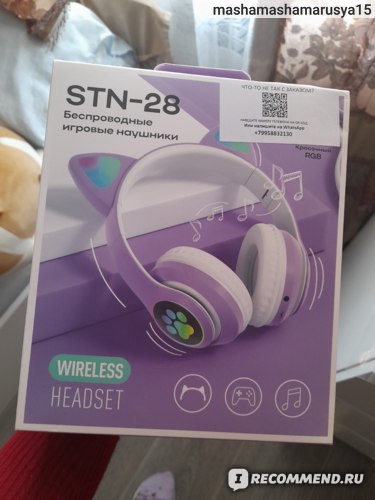
На обратной стороне можно найти всю интересующую информацию о наушниках.
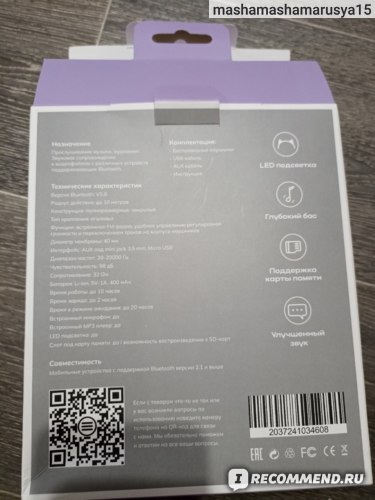
Внутри находились наушники. Мои выполнены в белом и фиолетовом оттенках. Выглядят достаточно мило.

Их красиво дополняет подсветка.


Нет, ну посмотрите, какая милая и красивая лапка, просто загляденье💜
Также на коробке показаны другие цвета данных наушников.Выбор достаточно разнообразный.

💜Инструкция💜
Понятная и простая.


Тут написано про большое количество функций, но я пользуюсь всего несколькими. Например, чтобы включить или выключить наушники нужно долго зажать 1 кнопку.

Чтобы сделать громче и тише нужно воспользоваться соответствующими кнопками (тут думаю, что где находится и так ясно).
Есть функция паузы, нажать быстро один раз на 1 кнопку.
Ещё функция включения и выключения подсветки. Тут тоже всё предельно просто, нажимаешь 2 раза подсветка выключается и наоборот. Остальные кнопки я не использую (там есть что-то типа радио).
Кабель для зарядки был без вилки, но для меня это не проблема, т.к. почти все остальные зарядки с вилками. Плюс недавно купила сетевой фильтр, в который спокойно можно подключить любую зарядку без вилки. Очень удобная штука.

Также в комплектацию входил кабель AUX (красненький). Когда покупала, даже не обратила внимание на это. Т.к. не собиралась им пользоваться. Если честно, до сих пор не совсем понимаю для чего это нужно (вроде для плеера используют).
Также как и во многих товарах на Вб, меня ожидала вот такая штучка.

Суть в том, что если оставить отзыв, то можно получить 100 рублей обратно. Я решила так, если мне действительно наушники понравятся, то напишу положительный отзыв, если нет, то не буду.
Вообще удобно, когда продавцы на Вб оставляют свои контакты. Т.к. в случае повреждения товара сложно вернуть деньги, а тут можно написать напрямую.

💜Мои впечатления💜
Приятным бонусом было то, что наушники пришли уже заряженными, и сразу можно было начать ими пользоваться.
Звук в них нормальный, достаточно громкий. Обычно я ставлю их на минимальную громкость. На голове сидят удобно, не жмут. Этому я была очень рада, т.к. боялась, что они будут мне маленькими, т.к. большинство отзывов на товар было от родителей маленьких детей.
Вот так они сидят на мне.

выключила

включила
Оказалось, что микрофон плохо работает только в вк (не знаю почему так). В телеграмме, например, звук просто прекрасный.
Заряд держат хорошо. Чаще всего мне их хватает на несколько дней. Заряжаются действительно быстро.
💜Вывод💜
Я рекомендую эти наушники однозначно. У них бюджетная цена, хороший звук, приятный внешний вид и красивая подсветка, также есть микрофон, в котором действительно что-то слышно. Считаю, что за эти деньги, это просто находка.
Спасибо за просмотр❣️ До скорых встреч в новых отзывах❣️
💜Другие мои отзывы о технике💜
💜Чудо-машинка, которая действительно спасёт вещи от катышек (очень много примеров в отзыве)
💜Отличные щипцы с 3 насадками!
💜Отзывы о косметике💜
💜 Один из топовых и привлекательных блесков на Wildberries🎀 Действительно ли он так хорош?
💜Маст-хэв в вашей косметичке. Оттенки №1, №7, №10, №12 и №16.
💜Эта помада покорила моё сердце! Шикарный оттенок+ не сушит губы. Оттенок 38 Espresso + небольшое обновление с двумя новыми оттенками 18 и 29🌷
💜Отзывы о продуктах💜
💜 На что способна пицца из Магнита за 76 рублей? 🍕 +Небольшой лайфхак для приготовления
💜Вкусный сок, только совсем не гранатовый😥
Подзаголовки:
1. Проверьте наличие нужных портов на вашем компьютере
2. Подготовьте наушники к подключению
3. Подключите наушники к компьютеру
4. Настройте звук на вашем компьютере
Шаги:
1. Проверьте наличие нужных портов на вашем компьютере
Перед подключением наушников убедитесь, что ваш компьютер имеет нужные порты. Наушники STN 28 могут подключаться двумя способами: через mini-jack (3.5 мм) или USB-разъем. Убедитесь, что у вашего компьютера есть подходящий порт.
2. Подготовьте наушники к подключению
Если вы планируете использовать mini-jack, убедитесь, что кабель наушников подключен к адаптеру или разъему. Если же вы будете использовать USB, убедитесь, что наушники заряжены или подключены к питанию через порт USB.
3. Подключите наушники к компьютеру
Вставьте mini-jack-шнур в разъем наушников, затем в соответствующий порт на компьютере. Если вы используете USB-разъем, просто вставьте шнур в порт компьютера.
4. Настройте звук на вашем компьютере
После того, как вы подключили наушники, перейдите в настройки звука вашего компьютера. Выполните следующие действия в зависимости от операционной системы:
• Windows: щелкните на значке динамика в нижнем правом углу экрана и выберите «Настройки звука». В разделе «Воспроизведение» выберите наушники STN 28.
• MacOS: откройте меню «Apple» и выберите «Системные настройки». Затем выберите «Звук» и выберите наушники STN 28.
Полезные советы:
• Убедитесь, что громкость наушников не слишком высока, чтобы не повреждать слух.
• Если у вас возникли проблемы с звуком, попробуйте проверить настройки звука на компьютере или перезагрузить его.
• Если наушники не работают, проверьте, что они включены, заряжены или подключены к питанию.
Всем привет!
Наушники- самый главный аксессуар современного подростка (после мобильного телефона конечно). В детстве я тоже регулярно покупала наушники, потому что они были проводные слабые и все время запутывались.
Сейчас в моде беспроводные наушники, которые работают по Bluetooth . Это очень удобно — ничего не запутывается, не мешает во время ходьбы , поэтому своей дочке я заказала на Wildberries симпатичные девчачьи блютуз- наушники виде кошачих ушек.

Купить можно тут, за 800 рублей.
〰️〰️〰️〰️〰️〰️ Упаковка 〰️〰️〰️〰️〰️〰️〰️
Упаковка — картонная коробка , на обороте указана вся информация о частоте, рекомендации об использовании.
У продавца наушники были в нескольких расцветках:
- Синие
- Мятные
- Розовые
- Фиолетовые
- Желтые
- Черные

Дочь выбрала наушники в мятном оттенке, да и мне очень нравится этот цвет: смотрится очень нежно и стильно . Кроме самих наушников в упаковке был кабель для зарядки и соединительный шнур, чтобы беспроводные наушники стали проводными. Заряжать можно от сети или от компьютера. Сетевого адаптера ( в простонародье — вилки) в комплекте нет, только провод.

Наушники компактно складываются. не занимают много места. Их можно носить даже в рюкзаке, но лучше на шее -так они дальше проработают.

Никаких сложных настроек здесь не требуется — включаете Bluetooth на телефоне и наушники сразу с ними соединяются. Во время работы светятся ушки и на боковых сторонах кошачьи лапки.

Дочь сейчас их носит даже поверх шапки на улице, так они ей нравятся.

Сбоку на наушниках расположены несколько клавиш, с их помощью можно переключать песни , регулировать громкость и даже есть кнопка ответа на звонок .

Если во время воспроизведения музыки кто-то позвонит, то можно нажать на кнопку на гарнитуре и разговаривать даже во время движения.
Микрофон, кстати , тоже встроенный.

Заряда наушников хватает часа на 3 беспрерывной работы . Это не очень много, но ребёнку хватает — даже 3 часа подряд слушать музыку я не даю , немножко ограничиваю во времени .

Поэтому для подростка это оптимальный вариант наушников, а главное — они внешне смотрятся очень интересно и детям нравятся!
Утка тоже довольна 😁

Напишу свои впечатления о беспроводных светящиеся наушниках STN-28. Преобрели в декабре 2020 года ребёнку в подарок. Дочке 4.5 года, наушники её привели в полный восторг:светятся, мигают, ещё поют и никаких проводов. Лёгкие в управлении, ребёнок освоил включение и пользуется когда захочет самостоятельно. Если надоело моргание, его легко отключить. Плотное, но не давящее прилегание к ушам, наушники не сваливаются. Рекомендован возраст детей от 2 до 12 лет.

Вluetooth 5.0 (протокол:HFP/HSP/A2DP/AVRCP/APTX) сопрягаются со всеми телефонами и планшетами в доме — без проблем. В комплекте шёл зарядный кабель USB. В наушниках поддерживаются следующие функции: повторный набор номера, воспроизведение/переключение/пауза трека, вкл./выкл. подсветки, отключение звука, регулировка громкости, проводное просушивание, поддержка TF карты. Габариты наушников: 18.00 х 18.00 х 7.00 см. (в сложенном состоянии 18.00 х 18.00 х 8.00 см); Характеристики:дистанция соединения: до 10 м; Аккумулятор: 400 mAh; В режиме ожидания: 180 ч; В режиме работы: до 10 ч; Время зарядки: 2 ч.
Пользуемся месяц, всё работает, ребёнок и родители довольны. Рекомендую к покупке, не пожалеете.


Обзоры покупок
Написать обзор

Обзор светящихся детских беспроводных наушников с ушками STN-28
Обновлено: 24 февраля 2022
Наушники STN-28 оснащены высококачественным микрофоном. Это позволит ребенку без проблем отвечать на звонки. Выходная мощность звука полностью соответствует рекомендациям, установленным ВОЗ, – максимум 85дб. Дополнительные кнопки помогают самостоятельно регулировать громкость.

Беспроводные наушники STN-28 подключаются через Bluetooth 5.0 к мобильным телефонам с разными операционными системами: android или ios. Устройство улавливает стабильный сигнал на расстоянии до 10 м и отлично подавляет внешний шум при воспроизведении звука. Наушники оснащены разъемом для TF карты памяти. Но флешка не входит в комплект.
Товар оснащен мощным аккумулятором – 400 мАч. Время работы устройства с подсветкой составляет 7 часов, без подсветки – 12 часов. Наушники заряжаются от сети с помощью кабеля micro usb, входящего в комплект. 2 часа – минимальное время восстановления работы аккумулятора.
Светящиеся детские беспроводные наушники STN-28 доступны в разной цветовой гамме: фиолетовые, розовые, синие, зеленые, черные, желтые. Разнообразие оттенков – возможность приобрести товар для девочек и мальчиков. Наушники привлекают ярким необычным дизайном: кошачьи ушки и волшебная подсветка, загорающаяся во время воспроизведения звука. Гарнитура изготовлена из приятных гипоаллергенных материалов. Устройство очень удобное и компактное благодаря регулировке размера и положения ободка.


Интересные материалы
-
0.0

20 мая 2023
Промокод на беспроводной адаптер для музыки в авто — ToockiBluetooth 5.0 Aux Music Dongle
94
-
0.0

18 мая 2023
Обзор фонаря Convoy L21A — теплый High CRI дальнобой с GT FC40
313
-
0.0

15 мая 2023
Обзор ножа Ganzo G806 — ганзоид, который сделан по мотивам Моры
540
-
0.0

13 мая 2023
Промокод на Ip-камеру видеонаблюдения HFWS, 1080P, 2 МП, Wi-Fi
398
-
0.0

13 мая 2023
Обзор складного ножа Firebird FH922PT — лайнер-лок, D2 и рабочие размеры клинка
612
-
0.0

9 мая 2023
Обзор фонаря Wurkkos WK04 — сбалансированная модель
563
-
0.0

7 мая 2023
Обзор ЕДЦ хенков от Zeronion — инстаграмные мужские платки
638
-
0.0

5 мая 2023
Купон на Ip-камера видеонаблюдения HFWS, 1080P, 2 МП, Wi-Fi, беспроводная, инфракрасная, ночное видение
370
-
0.0

5 мая 2023
Обзор Uwell Valyrian III 3 Kit — драконовский кит
604
-
0.0

3 мая 2023
Обзор фонаря Sofirn SC02 — странный мини-едц с RGB подсветкой
402
-
0.0

29 апреля 2023
Обзор ножа Firebird by Ganzo FH41S-OR — оранжевый крепыш
639
-
0.0

25 апреля 2023
Обзор Voopoo Drag 4+Uforce-L. Главное — это стиль!
436
-
Показать все
материалыеще
+14121
